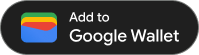패스를 만들고 JWT로 인코딩하면 Android 앱에서 패스를 발급할 수 있습니다. 이렇게 하려면 사용자의 기기에서 Google Wallet API를 사용할 수 있는지 확인하고, 'Google 월렛에 추가' 버튼을 표시한 다음, 사용자가 버튼을 탭하면 Google 월렛에 패스를 저장해야 합니다.
기본 요건
패스를 발급하기 전에 다음을 완료했는지 확인하세요.
- 온보딩 가이드의 모든 단계를 완료했습니다.
- 티켓 클래스를 하나 이상 만듭니다.
- Passes 객체를 하나 이상 만듭니다.
- JWT에서 Passes 클래스와 Passes 객체를 인코딩합니다.
1. Google 월렛 Android SDK 설치
Google 월렛 Android SDK를 사용하려면 앱 수준 build.gradle 파일의 dependencies 섹션에 com.google.android.gms:play-services-pay를 추가하세요.
implementation "com.google.android.gms:play-services-pay:16.5.0"
2. Google Wallet API 사용 가능 여부 확인
새 객체를 저장하기 전에 PayClient 클래스에서 getPayApiAvailabilityStatus 메서드를 호출하여 대상 기기에서 Google Wallet API를 사용할 수 있는지 확인합니다.
버튼을 표시할 활동에 멤버 변수를 추가하고 활동이 생성될 때 인스턴스화합니다.
Kotlin
import com.google.android.gms.pay.PayClient
private lateinit var walletClient: PayClient
override fun onCreate(savedInstanceState: Bundle?) {
super.onCreate(savedInstanceState)
walletClient = Pay.getClient(this)
// Additional logic in your onCreate method
}자바
import com.google.android.gms.pay.PayClient;
private final PayClient walletClient;
@Override
protected void onCreate(Bundle savedInstanceState) {
super.onCreate(savedInstanceState);
walletClient = Pay.getClient(application);
// Additional logic in your onCreate method
}다른 디자인 패턴을 사용하는 경우 도메인에 맞는 비즈니스 로직을 적절하게 배치하는 것이 좋습니다. 예를 들어 MVVM 패턴을 사용하는 경우 활동 또는 프래그먼트 (예: UI 요소, 활동 결과)에 UI 관련 비즈니스 로직을 배치하고 UI 요소, 활동 결과) 및 뷰 모델의 운영 로직 (예: 클라이언트 인스턴스화, 네트워크 호출 트리거)
그런 다음 PayClient를 사용하여 API를 사용할 수 있는지 확인합니다.
Kotlin
import com.google.android.gms.pay.PayApiAvailabilityStatus
private fun fetchCanUseGoogleWalletApi() {
walletClient
.getPayApiAvailabilityStatus(PayClient.RequestType.SAVE_PASSES)
.addOnSuccessListener { status ->
if (status == PayApiAvailabilityStatus.AVAILABLE) {
// The API is available, show the button in your UI
} else {
// The user or device is not eligible for using the Pay API
}
}
.addOnFailureListener {
// Hide the button and optionally show an error message
}
}자바
import com.google.android.gms.pay.PayApiAvailabilityStatus;
private void fetchCanAddPassesToGoogleWallet() {
walletClient
.getPayApiAvailabilityStatus(PayClient.RequestType.SAVE_PASSES)
.addOnSuccessListener(status -> {
if (status == PayApiAvailabilityStatus.AVAILABLE) {
// The API is available, show the button in your UI
} else {
// The user or device is not eligible for using the Pay API
};
})
.addOnFailureListener(exception -> {
// Google Play Services is too old, or API availability not verified
// Hide the button and optionally show an error message
});
}마지막으로 API의 사용 가능 여부를 확인해야 할 때 애플리케이션에서 방금 정의한 메서드를 호출합니다.
API를 사용할 수 없는 경우 처리
API를 사용할 수 없는 이유로는 Android나 Google Play 서비스 버전이 최신이 아니거나 사용자의 국가에서 Google 월렛을 사용할 수 없는 등 여러 가지가 있습니다.
API를 사용할 수 없는 경우 버튼을 숨기고 다른 통합으로 대체하는 것이 좋습니다 (예: JWT 링크 사용). 단, API를 사용할 수 없는 사용자도 향후 API 사용이 가능할 수 있습니다.
3. 'Google 월렛에 추가' 버튼 추가
Google 월렛은 애플리케이션에서 Google 월렛에 추가 흐름을 트리거하는 데 사용할 수 있는 친숙한 버튼을 제공합니다. 버튼용 벡터 애셋은 버튼 가이드라인에서 확인할 수 있습니다.
Android 스튜디오의 File > New > Vector Asset에서 벡터 애셋을 가져올 수 있습니다. 마법사에서 'Local file'을 선택하고 이름 (예:
add_to_google_wallet_button.xml)을 선택하고 로컬 드라이브에서 파일을 찾아 가져옵니다.
이제 가져온 드로어블을 사용하여 사용자 인터페이스에 버튼을 추가할 수 있습니다.
<ImageButton android:id="@+id/addToGoogleWalletButton" android:layout_width="match_parent" android:layout_height="48dp" android:minWidth="200dp" android:clickable="true" android:src="@drawable/add_to_google_wallet_button" />
버튼의 layout_height는 48dp이고 너비는 200dp 이상이어야 합니다.
4. 사용자의 Google 월렛에 패스 추가
서명되지 않은 JWT를 savePasses 메서드에 전달하여 FlightObject를 추가할 수 있습니다.
Google 월렛 버튼을 클릭한 결과로 추가 작업을 시작할 수 있습니다.
Kotlin
import android.os.Bundle
import android.view.View
import com.google.android.gms.samples.wallet.databinding.ActivityCheckoutBinding
private val addToGoogleWalletRequestCode = 1000
private lateinit var layout: ActivityCheckoutBinding
private lateinit var addToGoogleWalletButton: View
override fun onCreate(savedInstanceState: Bundle?) {
super.onCreate(savedInstanceState)
// Use view binding to access the UI elements
layout = ActivityCheckoutBinding.inflate(layoutInflater)
setContentView(layout.root)
addToGoogleWalletButton = layout.addToGoogleWalletButton
addToGoogleWalletButton.setOnClickListener {
walletClient.savePasses(newObjectJson, this, addToGoogleWalletRequestCode)
}
// Additional logic in your onCreate method
}자바
import android.os.Bundle;
import android.view.View;
import com.google.android.gms.samples.wallet.databinding.ActivityCheckoutBinding;
private static final int ADD_TO_GOOGLE_WALLET_REQUEST_CODE = 999;
private ActivityCheckoutBinding layout:
private View addToGoogleWalletButton;
@Override
protected void onCreate(Bundle savedInstanceState) {
super.onCreate(savedInstanceState);
// Use view binding to access the UI elements
layout = ActivityCheckoutBinding.inflate(getLayoutInflater());
setContentView(layout.getRoot());
addToGoogleWalletButton = layout.addToGoogleWalletButton;
addToGoogleWalletButton.setOnClickListener(v -> {
walletClient.savePasses(newObjectJson, this, ADD_TO_GOOGLE_WALLET_REQUEST_CODE);
});
// Additional logic in your onCreate method
}결과 처리
savePasses 메서드는 저장 흐름을 트리거하고 저장 흐름이 완료된 후 onActivityResult 메서드를 호출합니다. onActivityResult 구현은 다음과 비슷해야 합니다.
Kotlin
import android.content.Intent
override fun onActivityResult(requestCode: Int, resultCode: Int, data: Intent?) {
super.onActivityResult(requestCode, resultCode, data)
if (requestCode == addToGoogleWalletRequestCode) {
when (resultCode) {
RESULT_OK -> {
// Pass saved successfully
}
RESULT_CANCELED -> {
// Save operation canceled
}
PayClient.SavePassesResult.SAVE_ERROR -> data?.let { intentData ->
val errorMessage = intentData.getStringExtra(PayClient.EXTRA_API_ERROR_MESSAGE)
// Handle error
}
else -> {
// Handle unexpected (non-API) exception
}
}
}
}자바
import android.content.Intent;
@Override
protected void onActivityResult(int requestCode, int resultCode, @Nullable Intent data) {
super.onActivityResult(requestCode, resultCode, data);
if (requestCode == ADD_TO_GOOGLE_WALLET_REQUEST_CODE) {
switch (resultCode) {
case RESULT_OK: {
// Pass saved successfully
break;
}
case RESULT_CANCELED: {
// Save operation canceled
break;
}
case PayClient.SavePassesResult.SAVE_ERROR: {
if (data != null) {
String apiErrorMessage = data.getStringExtra(PayClient.EXTRA_API_ERROR_MESSAGE);
// Handle error
}
break;
}
default: {
// Handle unexpected (non-API) exception
}
}
}
}패스가 성공적으로 추가되면 resultCode에 Activity.RESULT_OK 값이 포함됩니다.